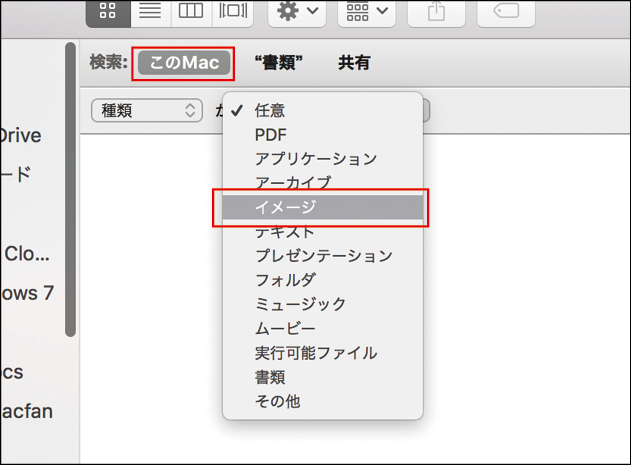2017.04.13
美しくデザインをするために必要不可欠なのが、写真などのビジュアル要素です。ここでは、作業効率がグッと向上する画像管理の賢い方法を解説します。
【STEP 1】必要な画像を素早く見つけるスマートフォルダ
デザインをするうえでよく課題になるのが、効率的な画像管理の方法です。デザインでは、過去に使った画像要素を再利用することが多いもの。しかし、いざ再利用しようと思ったときに目当ての画像が見当たらないということも多いのです。いくつも制作物を作っている人だと、「素敵な桜の写真を前に使った記憶があるけど、どの仕事で使ったのかは思い出せない…」なんてこともあります。
写真の管理ならmacOS標準の「写真」ソフトを使えばいいのでは?と考える人もいると思いますが、自分の思い出としての写真と、デザインの素材としての写真は分けて考えるのがベターです。ここではデザインするための写真管理の方法を考えてみましょう。
まず最初に提案したいのが、スポットライト検索をしっかり使いこなして画像を探し出すという方法です。スポットライト検索では、ファイル形式やピクセルサイズなど、さまざまな条件で画像を探し出すことができます。条件をうまく組み合わせれば、保存場所がわからなくなった画像でも素早く見つけることができるでしょう。
また、その都度検索するのではなく、あらかじめ検索条件を「スマートフォルダ」化しておくことで、画像の管理がより効率的になります。たとえば、デジカメで撮影したような高解像度画像を抽出できるスマートフォルダや、インターネット経由でダウンロードした画像を抽出できるスマートフォルダを作っておくと、後々の画像探しが楽になります。
しっかりと準備をしておけば、macOSのファインダ自体が高機能な画像管理ソフトになってくれるというわけです。
スポットライトで画像を検索
ファインダで[コマンド]キー+[F]キーを押すと、ファイル検索画面が開きます。ここで、ファイルの[種類]を[イメージ]にすれば、さまざまな形式の画像を抽出できます。さらに、ファイル形式を指定して絞り込むこともできます。なお、検索対象の場所は[このMac]を選んでおくと探し漏れがなくなります。
ピクセルサイズで対象を絞り込み
単に画像を指定しただけでは、膨大なファイルが抽出されてしまいます。そこで、[その他]を選択し、検索フィルタに「ピクセル数」という絞り込み項目を追加しましょう。
「ピクセル数」とは縦と横のピクセルの掛け算の数値です。高解像度写真を探し出したいなら、2000ピクセル四方=400万ピクセルより大きいものを抽出するよう設定するといいでしょう。